Los datos climáticos históricos son excelente aliado para realizar análisis multitemporales o trabajar sus variables bajo aspectos temáticos como el cambio climáticos, la erosión o la biodiversidad. Teniendo en cuenta que Google Earth Engine es capaz de procesar Teras y Teras de datos en segundos… una potencial combinación de tecnología GEE con una colección de datos climáticos históricos sería la caña de España para disponer de análisis basados en variables climáticas.
Y, ¡¡oh, maravilla!!, los geniales datos climáticos de TerraClimate están disponibles entre las colecciones de Google Earth Engine para disponer de cartografía climática histórica a nivel mundial desde 1958, con una recurrencia mensual y hasta 14 variables ambientales para jugar con ellas. Un sencillo código te ayudará a extraer las series temporales de datos históricos, representarlos gráficamente o descargarlos desde la plataforma de Engine.
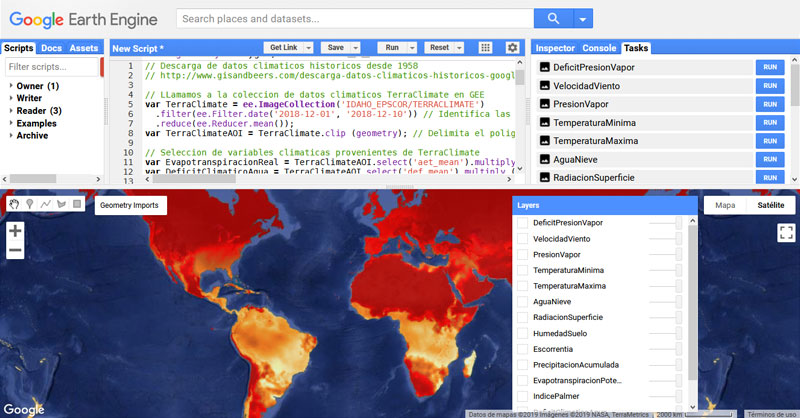
Aunque los datos de TerraClimate se encuentran disponibles bajo descarga de archivos NetCDF con las 12 mensualidades anuales para cada variable, es posible trabajar también desde el editor de Google Earth Engine y procesar masivamente series temporales o acotar la información territorialmente. Para ello, puedes acceder a la colección de Engine con identificador IDAHO_EPSCOR/TERRACLIMATE
La colección se compone de 14 bandas temáticas, de cobertura mundial, con una resolución temporal mensual y ofreciendo datos climáticos históricos desde hace más de 60 años. Las variables y sus unidades de medida son las siguientes:
- Evapotranspiración real (mm)
- Déficit climático del agua (mm)
- Evapotranspiración potencial (mm)
- Precipitación acumulada (mm)
- Escorrentía (mm)
- Humedad del suelo (mm)
- Radiación de onda corta de superficie descendente (W/m2)
- Equivalente en agua de nieve (mm)
- Temperatura máxima (°C)
- Temperatura mínima (°C)
- Presión de vapor (kPa)
- Velocidad del viento (m/s)
- Déficit de presión de vapor (kPa)
- Índice de gravedad de la sequía de Palmer (adimensional)
Puedes acceder al script de descarga de datos climáticos de TerraClimate desde aquí y customizar zonas AOI o fechas de análisis en las que estés interesado. ¿Cómo? Pues como siempre, aquí tienes paso a paso el proceso para trabajar el script si aún estás algo perdido en el manejo de Engine.
1. Incorpora el código al editor de scripts
Copia y pega el código en el editor de Google Earth Engine y modifica los parámetros de código comentado que verás en verde. Ten en cuenta que los mosaicos tienen cobertura completa y con periodicidad mensual. Por defecto dispondrás de las 14 bandas de trabajo disponibles para descargar y visualizar.
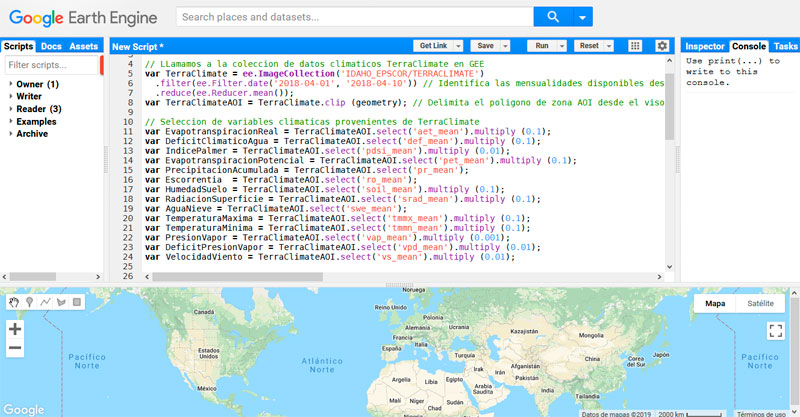
2. Selecciona la zona AOI
Desde el editor de GEE puedes delimitar la zona territorial deseada para reducir el tiempo de análisis y el volumen de datos de descarga. Una vez tengas identificada la zona AOI a recortar puedes comenzar a ejecutar el script desde el botón RUN.
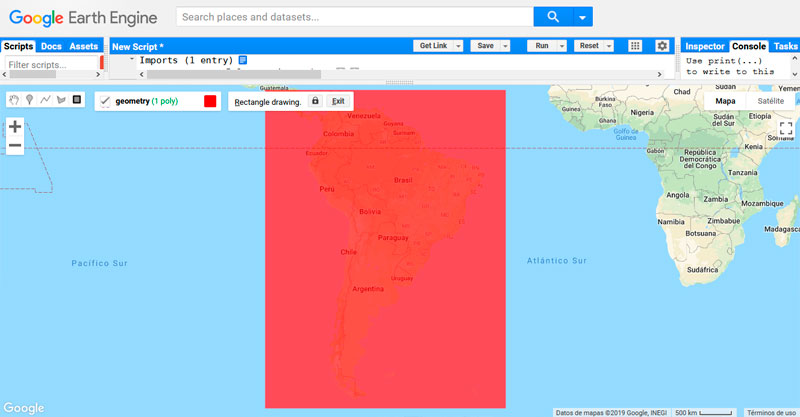
3. Visualización de datos climáticos históricos
Dispones de los valores y simbología de las 14 variables climáticas tabuladas en unidades y escala. Accediendo a la sección Layers del visor podrás activar las variables que quieras y, desde la sección Inspector, podrás consultar el valor de pixel para todas ellas.
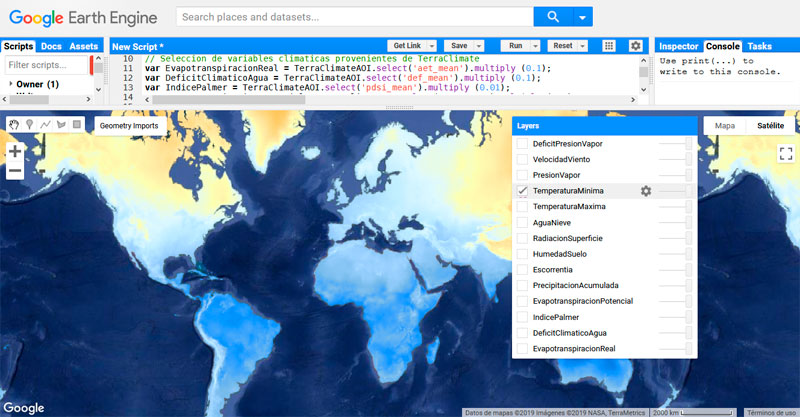
4. Descarga de datos climáticos históricos
Accediendo a la pestaña Tasks podrás realizar la descarga de las bandas climáticas acotadas a la zona AOI y a la resolución nativa de las bandas (2,5 minutos de arco). Una sencilla lista de las variables te permitirá descargar aquellas en las que estés interesado activando la opción RUN para comenzar la descarga en tu Drive de Google.
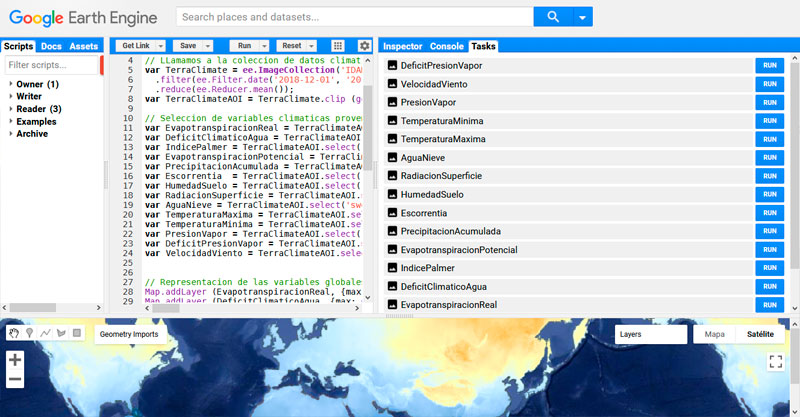
¿Necesitas más scripts para trabajar tus imágenes? Desde esta entrada tienes un recopilatorio de scripts para trabajar paso a paso el análisis de datos ráster en GEE.














